win11本地连接在哪里打开 如何在Win11中打开本地连接
更新时间:2024-03-01 12:03:49作者:yang
Win11作为微软最新的操作系统版本,带来了许多新的功能和改进,其中一个值得关注的特性是本地连接的打开方式。本地连接是一种用于连接计算机和网络设备的技术,它在Win11中得到了更加便捷和直观的操作。我们应该如何在Win11中打开本地连接呢?接下来我将为您详细介绍Win11中打开本地连接的方法和步骤。无论是为了网络设置调整还是进行网络故障排除,掌握如何打开本地连接对于我们的日常使用都非常重要。让我们一起来探索吧!
具体方法:
1.首先点击Win11桌面的“控制面板”进入设置里面。
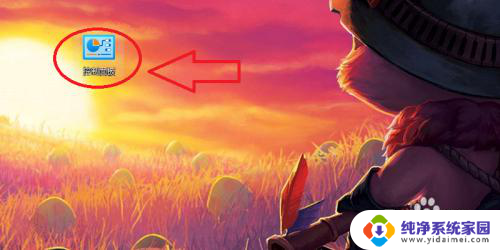
2.在控制面板页面找到“查看网络状态和任务”点击进入。
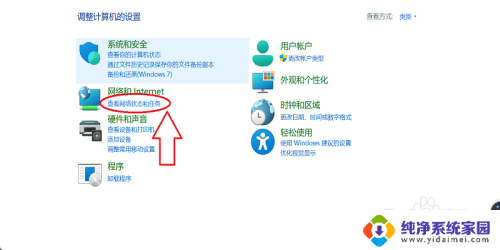
3.在查看网络状态和任务页面点击左侧的“更改适配器设置”。
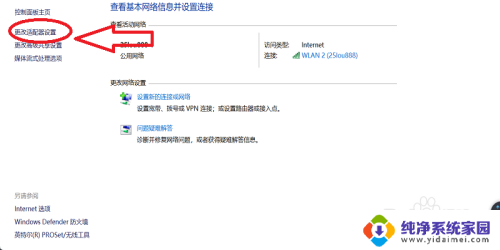
4.点击“更改适配器”设置即可找到本地连接了。
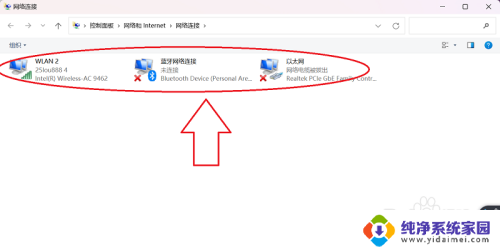
以上就是win11本地连接在哪里打开的全部内容,碰到同样情况的朋友们赶紧参照小编的方法来处理吧,希望能够对大家有所帮助。
win11本地连接在哪里打开 如何在Win11中打开本地连接相关教程
- win11怎么打开本地连接属性 win11如何打开本地连接设置
- win11如何连接本地网络 win11如何打开本地连接设置
- windows11怎么设置本地连接 Win11本地连接如何打开
- win11本地策略编辑器怎么开 win11本地组策略编辑器如何打开
- win11添加本地连接 Windows11本地连接的创建步骤
- 本地安全策略怎么打开win11 如何在Win11上快速运行本地安全策略工具
- win11家庭中文版怎么打开本地安全策略 win11本地安全策略开启方法
- win11系统怎么打开搜索 Win11本地搜索功能如何使用
- win11用户和组在哪里 Win11找不到本地用户和组解决方案
- win11如何进入本地计算机策略 Win11本地安全策略工具快速打开方法
- win11如何关闭协议版本6 ( tcp/ipv6 ) IPv6如何关闭
- win11实时防护自动开启 Win11实时保护老是自动开启的处理方式
- win11如何设置网页为默认主页 电脑浏览器主页设置教程
- win11一个屏幕分四个屏幕怎么办 笔记本如何分屏设置
- win11删除本地账户登录密码 Windows11删除账户密码步骤
- win11任务栏上图标大小 win11任务栏图标大小调整方法